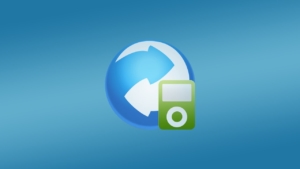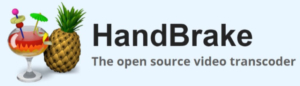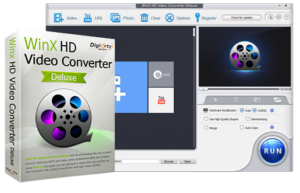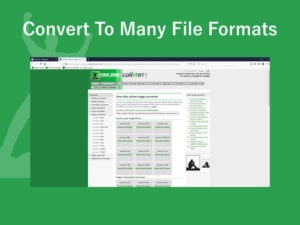MKV-ден MOV-ге түрлендіру оңай: үздік бағдарламалық қамтамасыз ету және сәттілікке арналған кеңестер

1. MKV пішімі дегеніміз не?
Matroska Video (MKV) пішімі кеңінен қолданылады, себебі ол бір файлда шексіз аудио, бейне және субтитр жолдарын сақтай алады. Бұл 2002 жылдан бері бар және көптеген әртүрлі медиа ойнатқыштар мен гаджеттер онымен үйлесімді, себебі ол ашық бастапқы код. MKV пішімі жоғары сапалы бейне мен дыбысты сақтау мүмкіндігімен және тарау мәзірлері, бірнеше субтитрлер және бірнеше аудио тректер сияқты кеңейтілген мүмкіндіктерді қолдауымен танымал. Бұл жоғары сапалы бейне мазмұнын сақтау және ортақ пайдалану үшін кеңінен қолданылатын әмбебап пішім.
2. MOV пішімі дегеніміз не?
MOV (QuickTime Movie) – Apple компаниясы QuickTime Player бағдарламалық құралымен пайдалану үшін әзірлеген мультимедиялық контейнер пішімі. MKV сияқты, MOV бірнеше бейне, аудио және субтитр тректерін ұстай алады. MOV пішімі жоғары сапалы бейне және аудио және 3D бейне және сандық құқықтарды басқару (DRM) қорғау сияқты кеңейтілген мүмкіндіктерді қолдау мүмкіндігімен танымал. MKV-ден айырмашылығы, MOV - бұл негізінен Apple құрылғыларында қолданылатын меншікті пішім, бірақ оны басқа медиа ойнатқыштар мен құрылғыларда да ойнатуға болады. Бұл әсіресе Apple пайдаланушылары арасында бейне мазмұнын сақтауға және бөлісуге арналған танымал пішім.
3. MKV-ді MOV-ге түрлендірудің әртүрлі әдістері
MKV-ді MOV-ге түрлендірудің әртүрлі әдістері бар, соның ішінде бағдарламалық жасақтама және қолмен әдістер.

âŽ"Бағдарламалық қамтамасыз ету әдісі
Бұл MKV-ді MOV-ге түрлендірудің ең танымал және тиімді әдісі. Ол тапсырма үшін арнайы әзірленген бағдарламалық құралдарды пайдалануды қамтиды. Бұл бағдарламалық құралдар бейне деректерін үйлесімді пішімге кодтау арқылы MKV-ді MOV-ге түрлендіреді. Кейбір танымал MKV-ден MOV-ге түрлендіргіш бағдарламалық құралдың мысалдарына Handbrake, Any Video Converter және Freemake Video Converter кіреді.
âŽ"Онлайн түрлендіргіш
Бұл әдіс пайдаланушыларға MKV файлын жүктеп салуға және оны MOV пішіміне түрлендіруге мүмкіндік беретін онлайн бейне түрлендіргіш құралын пайдалануды қамтиды. Бұл әдіс тегін және орнатуды қажет етпейді, бірақ түрлендіру жылдамдығы мен сапасы сервердің сыйымдылығына және пайдаланушының интернет жылдамдығына байланысты өзгеруі мүмкін.
âŽ"Қолмен әдіс
Бұл әдіс MKV файлын медиа ойнатқышта ойнатуды және экранды жазу бағдарламалық құралы арқылы шығысты жазуды қамтиды. Содан кейін, жазылған бейне MOV пішімінде сақталады. Бұл әдіс уақытты қажет етеді және экранды жазу процесі кезінде қысу және деректердің жоғалуы салдарынан нашар шығыс сапасына әкелуі мүмкін.
4. Үздік MKV MOV түрлендіргіші
â' Wondershare UniConverter
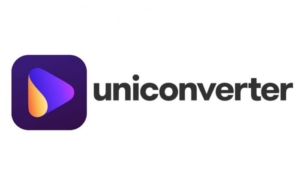
MKV және MOV сияқты пішімдердің кең ауқымын ұсынатын қуатты және қолдануға оңай бейне конвертер. Ол жылдам түрлендіру жылдамдығын, жоғары сапалы шығысты және бірқатар өңдеу мен қосымша мүмкіндіктерді ұсынады.
â'¡Кез келген бейне конвертер
MKV және MOV сияқты пішімдердің ауқымын қолдайтын әмбебап бейне конвертер. Ол пакеттік өңдеуді, негізгі өңдеу құралдарын және реттелетін шығыс параметрлерін ұсынады.
â'¢Қол тежегіші
MKV және MOV сияқты көптеген пішімдерді қолдайтын тегін және бастапқы коды ашық бейне конвертер. Ол негізгі өңдеу құралдарын, реттелетін шығыс параметрлерін және бірден бірнеше файлды түрлендіру мүмкіндігін ұсынады.
â'£Тегін бейне конвертер

MKV және MOV сияқты пішімдердің ауқымын қолдайтын пайдаланушыға ыңғайлы бейне конвертер. Ол негізгі өңдеу құралдарын, реттелетін шығыс параметрлерін және бейнелерді DVD немесе Blu-ray форматына жазу мүмкіндігін ұсынады.
â'¤WinX HD бейне конвертер Deluxe
MKV және MOV сияқты бірқатар пішімдерді қолдайтын жылдам және жоғары сапалы бейне конвертер. Ол реттелетін шығыс параметрлерін, негізгі өңдеу құралдарын және веб-сайттардан бейнелерді жүктеп алу мүмкіндігін ұсынады.
â'¥VLC медиа ойнатқышы
MKV-ді MOV-ге түрлендіруге болатын танымал медиа ойнатқыш. Бұл ақысыз, бастапқы көзі ашық және бірқатар пішімдерді қолдайды. Ол негізгі өңдеу құралдарын, реттелетін шығыс параметрлерін және кез келген дерлік медиа файлды ойнату мүмкіндігін ұсынады.
â'¦Movavi бейне конвертері
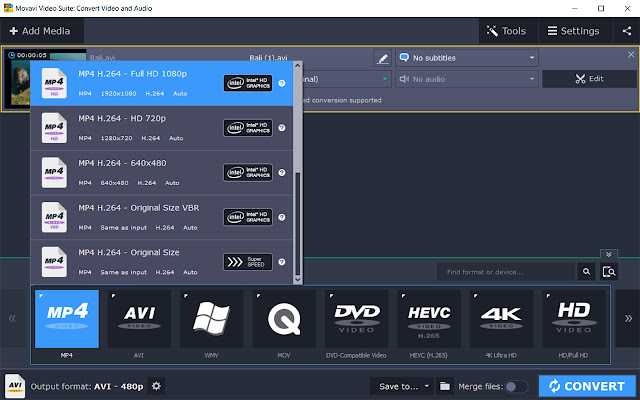
MKV және MOV сияқты пішімдердің ауқымын қолдайтын әмбебап бейне конвертер. Ол реттелетін шығыс параметрлерін, негізгі өңдеу құралдарын және бірден бірнеше файлды түрлендіру мүмкіндігін ұсынады.
â'§Онлайн-түрлендіру
MKV және MOV сияқты бірқатар пішімдерді қолдайтын тегін онлайн файл түрлендіргіші. Ол негізгі өңдеу құралдарын, реттелетін шығыс параметрлерін және кез келген бағдарламалық жасақтаманы жүктеп алмай файлдарды түрлендіру мүмкіндігін ұсынады.
â'¨HitPaw бейне конвертері
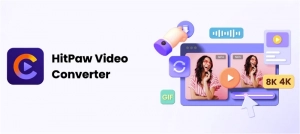
Пайдаланушыларға бейне және аудио файлдарды әртүрлі пішімдерге, соның ішінде MOV-тен WAV-ға түрлендіруге оңай түрлендіруге мүмкіндік беретін кәсіби бейне түрлендіру бағдарламалық құралы. Ол пішімдердің кең ауқымын қолдайды және пайдаланушыға ыңғайлы интерфейсті ұсынады, бұл барлық дағдылар деңгейіндегі пайдаланушыларға файлдарын жылдам және тиімді түрлендіруді жеңілдетеді.
5. Сіздің қажеттіліктеріңізге ең лайықты бағдарламалық құралды қалай таңдауға болады?
⎠Үйлесімділік
Бағдарламалық құралдың компьютеріңіздің амалдық жүйесімен үйлесімділігін және сізге қажет енгізу және шығару пішімдерін қолдайтынын тексеріңіз.
⎠Пайдаланудың қарапайымдылығы
Бағдарламалық құралдың пайдаланушы интерфейсін және оны шарлау және пайдалану оңай ма екенін қарастырыңыз. Пайдаланушыға ыңғайлы интерфейсі бар және жұмыс істеу үшін ең аз техникалық білімді қажет ететін бағдарламалық құралды іздеңіз.
⎠Түрлендіру жылдамдығы
Түрлендіру тиімділігі өте маңызды, әсіресе файлдардың көп санын түрлендіру қажет болса. Пакеттік түрлендіруді орындай алатын және жоғары жылдамдықты түрлендіруді ұсынатын бағдарламалық құралды іздеңіз.
⎠Шығару сапасы
Шығару файлының сапасы өте маңызды, себебі нашар шығыс сапасы бейне көру тәжірибесін бұзуы мүмкін. Бағдарламалық құрал ажыратымдылық, кадр жиілігі және бит жылдамдығы сияқты шығыс сапасы параметрлерін реттеуге мүмкіндік беретінін тексеріңіз.
⎠Өңдеу мүмкіндіктері
Кейбір бағдарламалық құрал кесу, қию және әсерлерді қосу сияқты кеңейтілген өңдеу мүмкіндіктерін ұсына алады. Бағдарламалық құралды таңдамас бұрын осы өңдеу мүмкіндіктері қажет пе екенін қарастырыңыз.
⎠Қосымша мүмкіндіктер
Кейбір бағдарламалық құрал DVD жазу, бейнені қысу және экранды жазу сияқты қосымша мүмкіндіктерді ұсына алады. Бағдарламалық құралды таңдамас бұрын, осы қосымша мүмкіндіктер сізге пайдалы ма екенін қарастырыңыз.
⎠Бағасы
Соңында, бағдарламалық құралдың бағасын және оның сіздің бюджетіңізге сәйкес келетінін қарастырыңыз. Кейбір бағдарламалардың ақшаны қайтару кепілдігі немесе тегін сынақ нұсқасының арқасында бағдарламалық құралды тәуекелсіз пайдаланып көруге болады.
6. MKV-ден MOV-ге түрлендірудегі жалпы ақаулықтарды жою
📽Түрлендіру қатесі
Кейде MKV-ден MOV-ге түрлендіру процесі сәтсіз аяқталуы мүмкін, нәтижесінде қате туралы хабар немесе түрлендіру аяқталмайды. Бұл мәселені шешу үшін бағдарламалық құралды жауып, қайта іске қосып, оны бағдарламалық құралдың соңғы нұсқасына жаңартып, бастапқы файлдағы қателерді тексеріп көріңіз.
📽Аудио/бейне синхрондау мәселесі
Кейде түрлендіруден кейін аудио және бейне синхрондалмауы мүмкін, бұл аудио мен бейне арасында сәйкессіздікке әкеледі. Бұл мәселені шешу үшін бағдарламалық құралдағы дыбысты синхрондау параметрлерін реттеп көріңіз немесе жақсырақ аудио және бейне синхрондауды ұсынатын басқа бағдарламалық құралды пайдаланыңыз.
📽Бейне сапасы нашар
Түрлендіруден кейін бейне пиксельді, бұлыңғыр немесе сапасыз болып көрінуі мүмкін. Бұл мәселені шығыс бейненің параметрлерін сапа, бит жылдамдығы және кадр жиілігі бойынша бастапқы файлмен бірдей ету арқылы шешуге болады. Сондай-ақ жоғары сапалы бастапқы файлдарды пайдалану және жоғары сапалы түрлендіру бағдарламалық құралын таңдау маңызды.
📽Қолдау көрсетілмейтін пішімдер
Кейде бағдарламалық құрал белгілі бір енгізу немесе шығару пішімдерін қолдамауы мүмкін, нәтижесінде қате туралы хабар пайда болады. Бұл мәселені шешу үшін қажетті пішімді қолдайтын әртүрлі бағдарламалық құралды пайдаланып көріңіз немесе түрлендіру алдында файлды үйлесімді пішімге түрлендіру үшін бейне түрлендіргішті пайдаланыңыз.
📽Баяу түрлендіру жылдамдығы
Түрлендіру процесі күтілгеннен ұзағырақ уақыт алуы мүмкін, нәтижесінде түрлендіру жылдамдығы баяу болады. Бұл мәселе шешілсе, компьютердің ресурстарын жейтін фондық процестерді аяқтауға, түрлендіру жылдамдығы жоғары бағдарламаға ауысуға немесе компьютердің аппараттық құралдарын жаңартуға болады.
7. Wondershare UniConverter көмегімен MKV-ді MOV-ге қалай түрлендіруге болады?
1-қадам: Wondershare UniConverter бағдарламасын ашыңыз және «Түрлендіргіш» таңдаңыз
Ашық
Wondershare UniConverter
және жоғарғы мәзірден «Түрлендіргіш» қойындысын таңдаңыз.
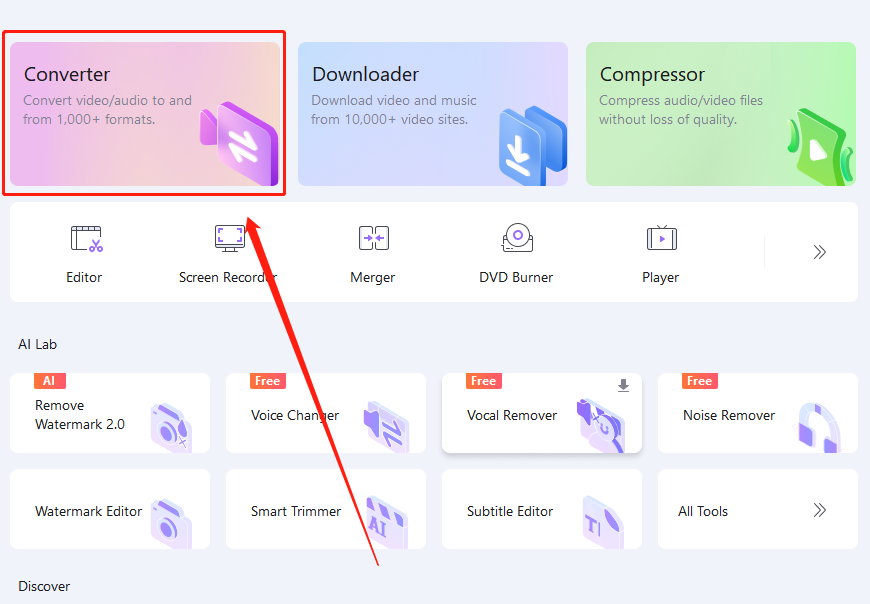
2-қадам: MKV файлдарын бағдарламаға импорттаңыз
Түрлендіргіңіз келетін MKV файлдарын импорттау үшін «+Файлдарды қосу» опциясын басыңыз. Сондай-ақ файлдарды бағдарламалық құралға тінтуірдің сүйреп апару функциясы арқылы түсіруге болады.

3-қадам: шығыс пішімі ретінде «MOV» таңдаңыз
«Шығыс пішімі» бөлімінде ашылмалы мәзірден шығыс пішімі ретінде «MOV» таңдаңыз.
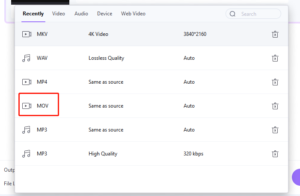
4-қадам: қажетінше бейнені өңдеңіз
Қажет болса, бейнені қию, кесу, субтитрлерді немесе әсерлерді қосу және басқа параметрлерді реттеу үшін «Өңдеу» түймесін пайдалануға болады.

5-қадам: Процесті бастау үшін «Түрлендіру» түймесін басыңыз
Түрлендіру процесін бастау үшін «Түрлендіру» түймесін басыңыз. Сондай-ақ түрлендіру алдында бірнеше MKV файлдарын бір MOV файлына біріктіруді таңдауға болады.
![]()
6-қадам: Белгіленген шығыс қалтасынан түрлендірілген файлдарды табыңыз
Түрлендіру аяқталғаннан кейін MOV файлдары белгіленген шығыс қалтасында сақталады.
8. HitPaw Video Converter? көмегімен MKV-ді MOV-ге қалай түрлендіруге болады
1-қадам: HitPaw Video Converter орнатыңыз

Компьютерге HitPaw Video Converter орнату арқылы процесті бастаңыз.
2-қадам: Бағдарламаны ашып, «Түрлендіру» тармағын таңдаңыз

Бағдарламаны ашып, негізгі интерфейске өтіңіз. Параметрлерден «Түрлендіру» тармағын таңдаңыз.
3-қадам: MKV файлдарын импорттау

Түрлендіргіңіз келетін MKV файлдарын импорттау үшін «Файлдарды қосу» түймесін басыңыз.
4-қадам: Шығару ретінде MOV таңдаңыз
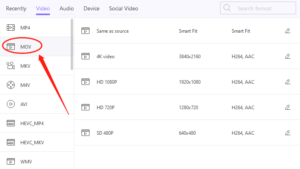
Қолдау көрсетілетін пішімдерден шығыс пішімі ретінде “MOV†таңдаңыз.
5-қадам: Шығару қалтасын таңдаңыз

Шығару қалтасын таңдау арқылы түрлендірілген MOV файлдары сақталатын жерді таңдаңыз.
6-қадам: Түрлендіруді бастаңыз

Түрлендіру процесін бастау үшін «Түрлендіру» түймесін басыңыз.
7-қадам: Түрлендірудің аяқталуын күтіңіз
Түрлендірілген MOV файлдарын шығыс қалтасынан табуға болады; түрлендірудің аяқталуын күтіңіз.
9. Қорытынды
MKV-ді MOV-ге түрлендіру Apple құрылғыларында бейне файлдарын тамашалағысы келетіндер үшін қажетті тапсырма болып табылады. Нарықта әртүрлі бағдарламалық құрал опциялары бар болса да, дұрыс бағдарламалық құралды таңдау үйлесімділікті, пайдаланудың қарапайымдылығын, түрлендіру жылдамдығын, шығару сапасын, өңдеу мүмкіндіктерін, қосымша мүмкіндіктерді және бағаны мұқият қарастыруды талап етеді. Пайдаланушылар жалпы мәселелер мен ақауларды жою бойынша кеңестерді түсіну арқылы MKV-ді MOV-ге ең аз қиындықпен сәтті түрлендіре алады.